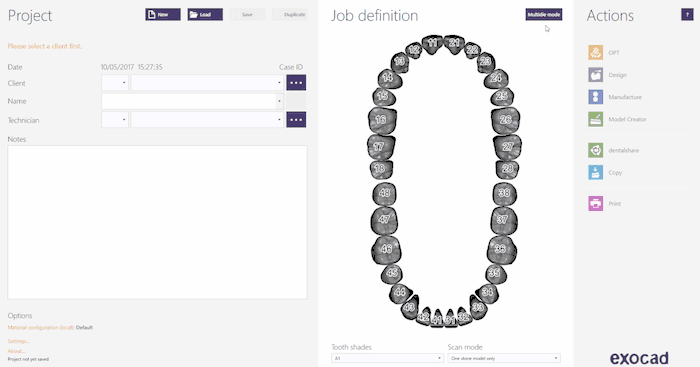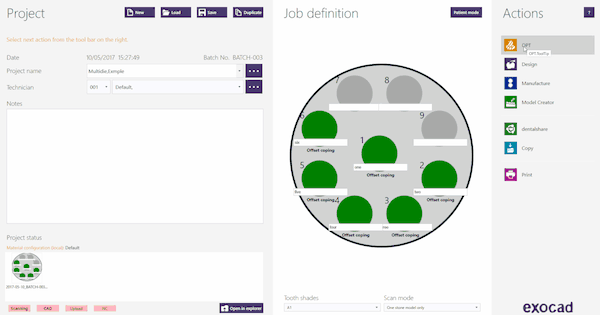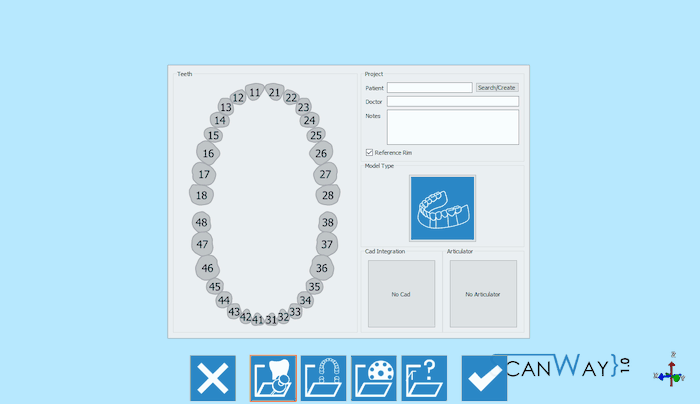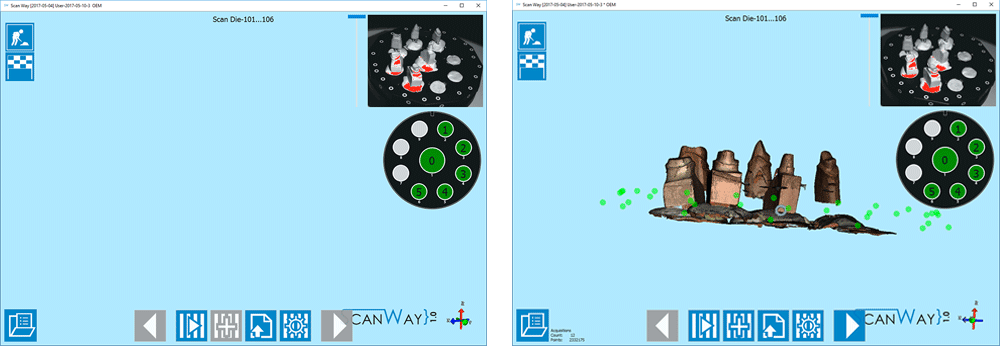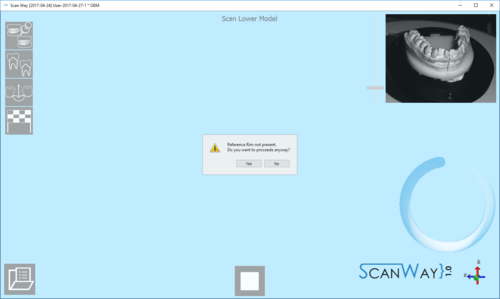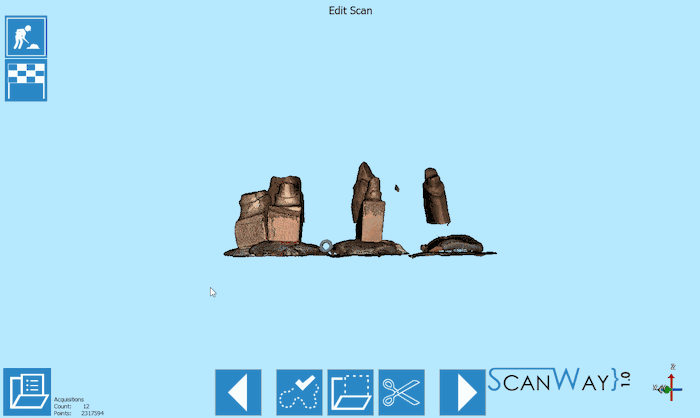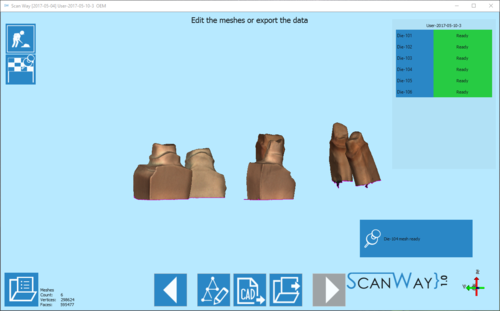Difference between revisions of "ExamplesMultidie/zh-hant"
Jump to navigation
Jump to search
(Importing a new version from external source) |
(Updating to match new version of source page) |
||
| Line 2: | Line 2: | ||
| + | <div class="mw-translate-fuzzy"> | ||
在本页面中,将跟踪并解释在同一多代型板上扫描不同患者代型的向导。 | 在本页面中,将跟踪并解释在同一多代型板上扫描不同患者代型的向导。 | ||
| + | </div> | ||
==从Exocad开始的项目定义== | ==从Exocad开始的项目定义== | ||
| Line 38: | Line 40: | ||
==步骤1:多代型扫描== | ==步骤1:多代型扫描== | ||
| + | <div class="mw-translate-fuzzy"> | ||
这是这类项目唯一的扫描步骤。像往常一样,该扫描步骤被分成多个分步骤。 | 这是这类项目唯一的扫描步骤。像往常一样,该扫描步骤被分成多个分步骤。 | ||
| + | </div> | ||
===扫描步骤=== | ===扫描步骤=== | ||
| + | <div class="mw-translate-fuzzy"> | ||
按照扫描仪的提示将代型放在多代型板上,然后单击'''扫描按钮'''{{Inline button | scanAction.png}}”。扫描结束后,显示结果。 | 按照扫描仪的提示将代型放在多代型板上,然后单击'''扫描按钮'''{{Inline button | scanAction.png}}”。扫描结束后,显示结果。 | ||
| + | </div> | ||
[[File:multidieprj-scan-steps.png]] | [[File:multidieprj-scan-steps.png]] | ||
| + | <div class="mw-translate-fuzzy"> | ||
已使用参考垫执行了此扫描。每当用户对模型、代型或标记进行扫描时,如果软件识别出没有使用参考垫,则显示以下消息。 | 已使用参考垫执行了此扫描。每当用户对模型、代型或标记进行扫描时,如果软件识别出没有使用参考垫,则显示以下消息。 | ||
| + | </div> | ||
{{Screenshot|msg_rr.png}} | {{Screenshot|msg_rr.png}} | ||
| + | <div class="mw-translate-fuzzy"> | ||
因此,用户可以决定是否要取消扫描,将参考垫放在模型支架上并开始新的扫描,或者不使用参考垫进行扫描。有关参考垫的更多信息,请访问[[Accessories|附件]]页面。 | 因此,用户可以决定是否要取消扫描,将参考垫放在模型支架上并开始新的扫描,或者不使用参考垫进行扫描。有关参考垫的更多信息,请访问[[Accessories|附件]]页面。 | ||
| + | </div> | ||
单击{{Inline button|nextAction.png}}以访问该步骤的第二部分。 | 单击{{Inline button|nextAction.png}}以访问该步骤的第二部分。 | ||
| Line 56: | Line 66: | ||
===编辑步骤=== | ===编辑步骤=== | ||
| + | <div class="mw-translate-fuzzy"> | ||
此步骤可以编辑采集的图像;有关此步骤中所有可用选项的详细信息,请访问[[Edit|编辑工具]]页面。 | 此步骤可以编辑采集的图像;有关此步骤中所有可用选项的详细信息,请访问[[Edit|编辑工具]]页面。 | ||
| + | </div> | ||
此步骤中的图像可以进行编辑或修剪。在这种情况下,已经使用了各种工具。 | 此步骤中的图像可以进行编辑或修剪。在这种情况下,已经使用了各种工具。 | ||
| Line 66: | Line 78: | ||
==第6步:网格生成和导出== | ==第6步:网格生成和导出== | ||
| + | <div class="mw-translate-fuzzy"> | ||
此时软件立即开始生成网格。网格可以单独,也可以作为唯一的图像进行编辑和导出。如需了解有关网格编辑的更多信息,请访问我们的[[Mesh|网格工具]]页面。 | 此时软件立即开始生成网格。网格可以单独,也可以作为唯一的图像进行编辑和导出。如需了解有关网格编辑的更多信息,请访问我们的[[Mesh|网格工具]]页面。 | ||
| + | </div> | ||
单击“导出”按钮{{Inline button|exportToCadAction.png}}导出到CAD。 | 单击“导出”按钮{{Inline button|exportToCadAction.png}}导出到CAD。 | ||
| Line 72: | Line 86: | ||
{{Screenshot|mesh-gen-multi.png}} | {{Screenshot|mesh-gen-multi.png}} | ||
| + | <div class="mw-translate-fuzzy"> | ||
如果项目已经从Exocad开始,CAD将自动打开,并且可以立即启动设计。否则软件会询问用户如何导出文件。 | 如果项目已经从Exocad开始,CAD将自动打开,并且可以立即启动设计。否则软件会询问用户如何导出文件。 | ||
| + | </div> | ||
{{Navigation|ExamplesFullJ|ExamplesFree}} | {{Navigation|ExamplesFullJ|ExamplesFree}} | ||
Latest revision as of 15:30, 1 June 2018
在本页面中,将跟踪并解释在同一多代型板上扫描不同患者代型的向导。
从Exocad开始的项目定义
要在Exocad中创建此项目,请单击桌面上的DentalDB图标。项目管理器将开启。点击多代型模,打开项目定义面板。
有关如何在Exocad中创建项目的更多信息,请访问Exocad Wiki?上的特定页面!
以下是我们演示项目的项目定义:
一旦定义了项目,只需在“操作”部分中单击OPT,即可启动扫描软件。
扫描软件首先显示的是在Exocad中创建的项目,如果项目定义正确,请点击“接受”按钮![]() 。
。
从ScanWay开始的项目定义
所有的项目都可以在扫描软件中进行定义,不管以后使用哪个CAD进行设计。
双击桌面上的ScanWay图标启动扫描软件。欢迎页面将打开;要创建项目,请点击第一个图标。
有关如何定义项目的详细信息,请访问特定页面:创建新项目。
这是我们的演示项目的定义:
所描述的项目定义都会指向同一个向导,现在将逐步遵循该向导。
步骤1:多代型扫描
这是这类项目唯一的扫描步骤。像往常一样,该扫描步骤被分成多个分步骤。
扫描步骤
已使用参考垫执行了此扫描。每当用户对模型、代型或标记进行扫描时,如果软件识别出没有使用参考垫,则显示以下消息。
因此,用户可以决定是否要取消扫描,将参考垫放在模型支架上并开始新的扫描,或者不使用参考垫进行扫描。有关参考垫的更多信息,请访问附件页面。
编辑步骤
此步骤可以编辑采集的图像;有关此步骤中所有可用选项的详细信息,请访问编辑工具页面。
此步骤中的图像可以进行编辑或修剪。在这种情况下,已经使用了各种工具。
第6步:网格生成和导出
此时软件立即开始生成网格。网格可以单独,也可以作为唯一的图像进行编辑和导出。如需了解有关网格编辑的更多信息,请访问我们的网格工具页面。
如果项目已经从Exocad开始,CAD将自动打开,并且可以立即启动设计。否则软件会询问用户如何导出文件。